在线配色器
搭出好色彩

描边路径操作非常简单。不过运用起来就是千变万化的。如下面的教程,基本上都是用描边路径来制作色块,不过作者通过控制描边画笔的大小、颜色、渐变等,做出色彩非常丰富的字体

CS4推出了强大3D工具,经过一系列完善,CS6自带的3D工具功能更强大,操作也更人性化,做一些简单的3D效果完全可以比美专业的3D软件。本教程的文字制作过程介绍的

本教程的文字看上去并不是很复杂,不过制作过程是非常繁琐的,其中包含了很多细节的处理。如文字纹理部分都需要用一些滤镜及图层样式等来制作,文字表面的奶酪需要用画笔结合图
15、双击3D Extrusion图层并添加以下图层样式:
勾选斜面和浮雕并设定以下数值
方法:雕刻清晰;大小:13;反选使用全局光选框;角度:82;高度:16;勾选消除锯齿选框;高光模式的透明度:0%;这样做是在3D形状的基础上创建一个3D阴影效果。
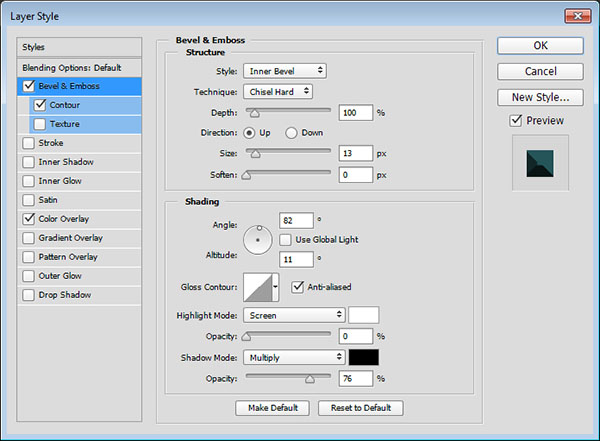
勾选等高线并应用以下数值:
勾选消除锯齿选框。
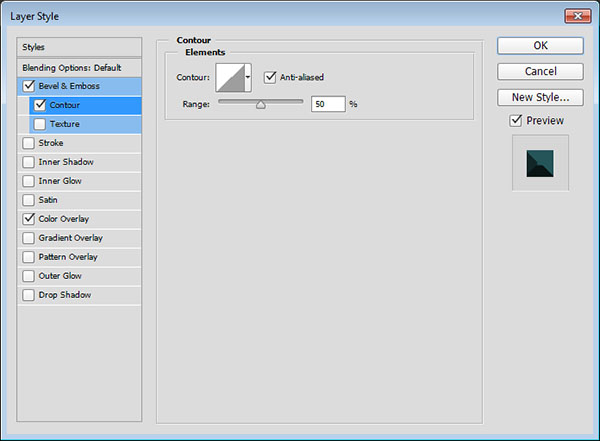
勾选颜色叠加并设定以下数值
颜色:#265559;这一步你可以发挥自己的想象力来选择你喜欢的颜色。
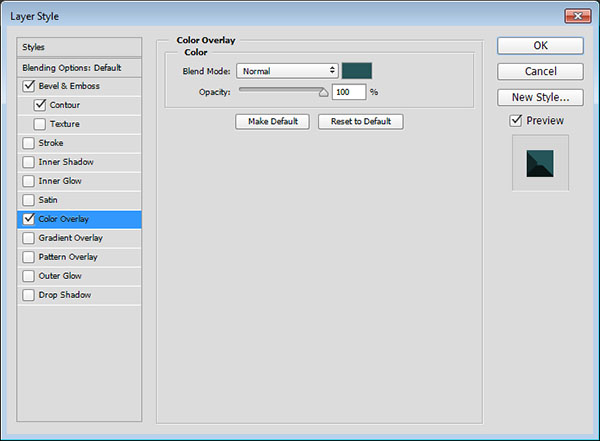
16、你能够看到如何使用一大堆样式来创建一个3D文字,当然你可以根据自己的喜好来调整一些数值,让它看起来更酷。设置完会是以下效果。

17、你可以使用移动工具来将3D文字图层移动到你喜欢的位置。

18、选中Shadow图层,然后点击滤镜〉模糊〉动感模糊,调整角度为-55,距离为20像素。你需要和3D文字的角度保持一致。
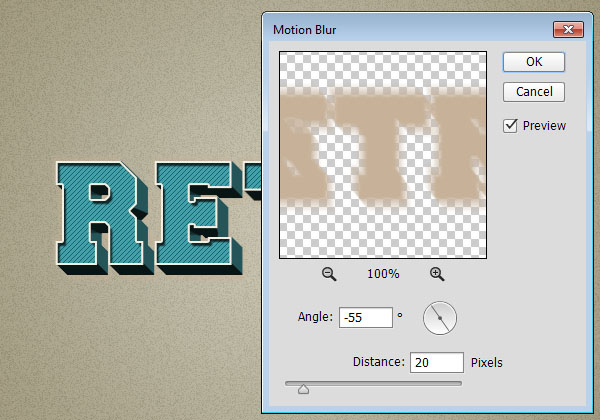
Copyright © 2016-2022 WWW.PSDEE.COM All Rights Reserved 版权归PSDEE教程网所有
本站所发布内容部分来自互联网,如有侵犯到您的权益烦请通知我们,我们会在3个工作日内删除相关内容
联系QQ:309062795 闽ICP备10004512号-4